|
|
عضو نشط
|
|
رقم العضوية : 50298
|
|
الإنتساب : May 2010
|
|
المشاركات : 236
|
|
بمعدل : 0.04 يوميا
|
|
|
|
|
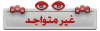

|
المنتدى :
المنتدى العقائدي
 شرح بالصور طريقة تصوير كتاب وتحويله إلى ملف pdf نقاوة عالية مع قلة حجم
شرح بالصور طريقة تصوير كتاب وتحويله إلى ملف pdf نقاوة عالية مع قلة حجم
 بتاريخ : 07-06-2010 الساعة : 02:26 AM
بتاريخ : 07-06-2010 الساعة : 02:26 AM
شرح طريقة تحويل الصور
(صور كتاب مثلاً) إلى ملف PDF
نقاوة في التصوير وصغر في الحجم
الشرح الكتابي :
أولاً : تصوير الكتاب
كما يلي :
- تضع خيار الماسح الضوئي على (أسود×أبيض) Black and White
- تضع الدقة على 300dpi
- تجعل صيغة الصور عند المسح الضوئي على tiff
- ثم تبدأ التصوير حتى نهاية الكتاب.
ستلاحظ أن حجم كل صورة تقريباً = 1 ميغا وأكثر ، فلا تقلق ، فعند المعالجة لاحقاً بالبرنامج ستجد النتيجة فوق المرضية. 
ثانياً : ترقيم صفحات الكتاب .
- تقوم بترقيم صور الكتاب (ملفات الصور) حسب تسلسل صفحات الكتاب ، بحيث تجعل رقم كل ملف مطابق لرقمه في الكتاب.
- إن كان التسلسل صحيحاً ، فلا داعي لإعادة ترقيم الملفات.
والهدف من جعل الترقيم يطابق صفحات الكتاب حتى لا تحدث ((لخبطة)) في التسلسل عند التحويل إلى pdf .
ثالثاً : فتح برنامج Image2PDF
ويمكنك تحميله من هنا إن لم يكن عندك
حمل برنامج (Image2PDF) من هنا
http://www.4shared.com/file/qG5Jcbdm...DF____PDF.html
أو من هنا
http://www.mediafire.com/download.php?rqn2v2jt2tz
مرفق مع الملف ما يلي :
1- السيريال نمبر ، بعد تنصيب البرنامج على الجهاز ، تنسخ السيريال وتلصقه في مكانه لتسجيل البرنامج.
2- شرح للبرنامج (شرح كتابي + شرح بالصور) من تصوير الكتاب إلى تحويله لملف pdf .
بعد تحميل وتنصيب البرنامج وتسجيله بالسيريال نمبر ( نواصل الشرح )
نفتح البرنامج ثم ...
- تضغط على Add Files من القائمة العليا أو من القائمة السفلية لإضافة ملفات الكتاب (صور الكتاب) من جهازك.
- ادخل على Setting
- في تبويب Save Mode
عند Make PDF files mode تضع التأشير على الخيار الأول (Combine image files into to one PDF file) .
وعند Save Mode ضع التأشير على الخيار الثالث حتى يفتح لك Browse لتختار المكان في جهازك الذي ستحفظ فيه ملف الـ PDF الجديد .
- بقية الخيارات اتركها كما هي .
ثم تضغط OK .
- من القائمة العلوية ، تدخل على Image(I)I وتضع علامة الـ (صح) على Zoom 100% .
- بعدها تضغط على Make PDF من القائمة السفلية ، لتبدأ معالجة الصور وتحويلها إلى ملف PDF .
- انتظر قليلاً إلى أن ينتهي ، ثم اذهب إلى المكان الذي خزنت فيه الملف الذي سينتج في جهازك ، واستعرضه .
ستجده قليل الحجم مع نقاوة عالية جداً .
شرح بالصور :


لا تنسوني من دعائكم
مرآة التواريخ ،،،
| |
|
|
|
|
|